如何在Windows上安裝Icecream螢幕錄影機?
在本教程中,我們將學習如何在Windows上安裝Icecream螢幕錄影機。在開始安裝之前,讓我們先了解一下什麼是Icecream螢幕錄影機。
Icecream螢幕錄影機是一款易於使用的螢幕錄製軟體,可錄製音訊。錄製網路研討會、應用程式、WhatsApp通話、Zoom會議、影片課程等。以下是Icecream螢幕錄影機的特點:
螢幕錄製從未如此簡單——捕獲整個螢幕或其一部分。擷取任何電腦螢幕的截圖。
在擷取螢幕截圖時進行繪圖,然後使用文字、箭頭和專案符號進行註釋。您可以使用螢幕錄影機剪輯您的影片、更改速度、靜音以及更多操作。
只需單擊一下,即可錄製您的螢幕並透過將其上傳到我們的伺服器與同事或客戶共享影片。在應用程式中跟蹤錄製觀看次數。
包括Windows 11在內的所有流行的Windows作業系統都能完美執行我們的軟體。透過最近的重建和最佳化,它現在是最好的Windows螢幕錄影機。
提供多種免費的螢幕錄製功能。無需註冊——您也可以免費上傳任何錄製的影片以供共享。
為螢幕錄製影片中的個人評論和旁白新增網路攝像頭視窗。配置網路攝像頭視窗的尺寸。
此電腦螢幕錄影機提供麥克風和電腦音訊的錄製功能。在您捕捉螢幕活動和背景音樂時進行旁白。
上傳影像作為錄製影片的水印。在選定的區域內設定位置和不透明度。
設定開始和結束日期和時間以錄製整個螢幕或其一部分。計劃也會自動啟動捕獲過程。
在Windows上,有三種方法可以擷取螢幕截圖——將其儲存為JPG或PNG檔案、複製到剪貼簿或將其上傳到我們的伺服器。
現在讓我們看看如何在Windows上安裝Icecream螢幕錄影機:
步驟1
要在Windows上安裝Icecream螢幕錄影機,請開啟網路瀏覽器並訪問官方網站 https://icecreamapps.com/Screen-Recorder/ ,如下面的螢幕截圖所示:
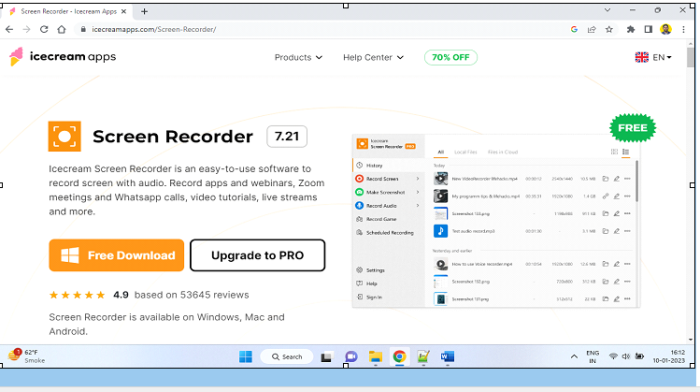
步驟2
點選“免費下載”按鈕:
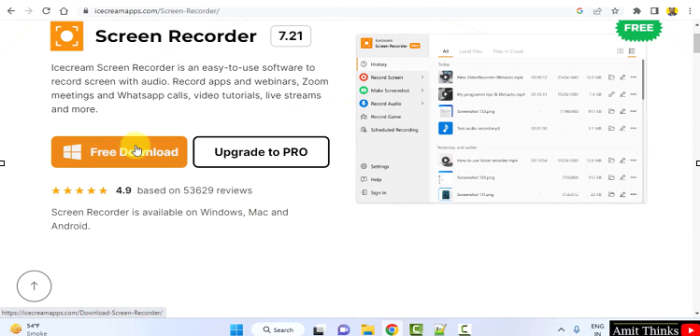
exe檔案開始下載並完成。雙擊exe檔案以開始在Windows上安裝:

步驟3
安裝開始,您需要在此處選擇安裝語言。點選下拉選單選擇您要安裝Icecream螢幕錄影機的語言。我們將保留預設語言,即**英語**,然後點選**確定**:
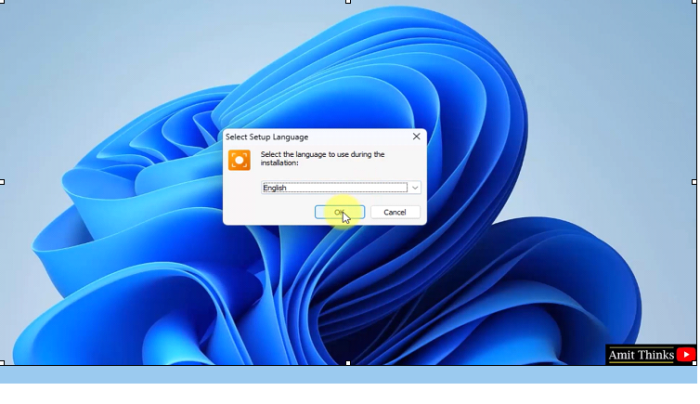
步驟4
現在可以看到“許可協議”部分。選擇“我接受協議”,然後點選“下一步”:

步驟5
您將進入“選擇目標位置”部分。預設情況下,它將安裝在以下位置:
C:\Program Files (x86)\Icecream Screen Recorder 7
如果要更改安裝位置,請點選“瀏覽”。我們保留了預設位置,如上所示。設定好位置後,點選“下一步”:
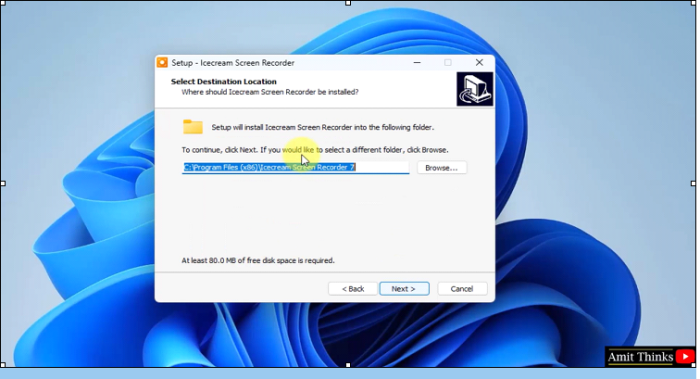
步驟6
現在,可以看到“選擇附加任務”部分。保留預設設定。這將在安裝後建立一個桌面快捷方式、一個快速啟動快捷方式,並且還會安裝編解碼器。點選“下一步”:
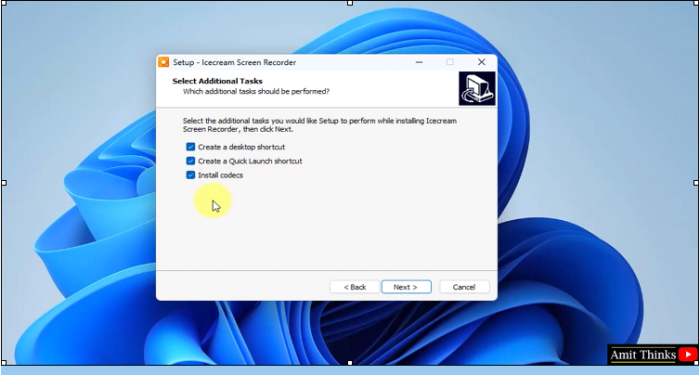
步驟7
點選上面的“下一步”後,將顯示“準備安裝”部分。此處將顯示安裝內容的摘要。安裝程式已準備就緒。點選“安裝”:

安裝開始:

安裝完成,並且還生成了快捷方式,如下所示:

點選快捷方式,Icecream螢幕錄影機將首次開啟:
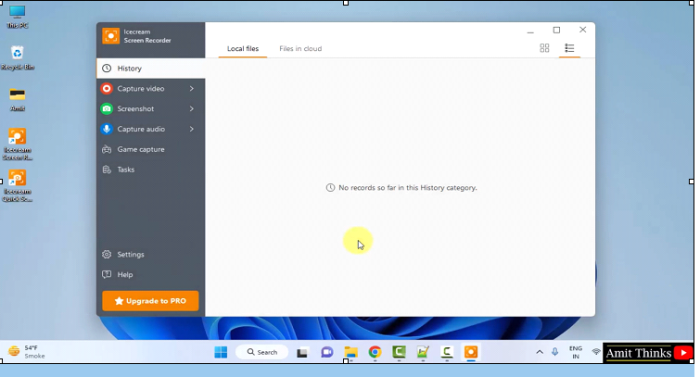
在本課中,我們瞭解了什麼是Icecream螢幕錄影機、其特點和用法。我們還學習瞭如何在Windows上安裝Icecream螢幕錄影機。


 資料結構
資料結構 網路
網路 關係資料庫管理系統
關係資料庫管理系統 作業系統
作業系統 Java
Java iOS
iOS HTML
HTML CSS
CSS Android
Android Python
Python C語言程式設計
C語言程式設計 C++
C++ C#
C# MongoDB
MongoDB MySQL
MySQL Javascript
Javascript PHP
PHP